On peut vous aider ?
Cherchez des réponses ou parcourez les rubriques de notre documentation
GTServer et GTWeb
GTServer
GTServer est le serveur de l’application. Il permet :
- D’exécuter toutes les transactions sur la base de données client
- De gérer les entrées / sorties de données entre la Base GT et les destinataires (envois de mails, collecte des données transmises par les destinataires, création de tableaux de bord)
- De publier pour le module GTAnswer les statuts des différentes campagnes (répondants, versions de réponse, historique, etc.)
Installation
- Le Setup va installer GTServer et les modules associés.Plusieurs instances de GTServer peuvent coexister sur le même poste.
A chaque instance de GTServer est associé un service Windows.
- Se connecter avec le compte administrateur prévu pour l’installation.Lancer SetupGTServer.exe.
Suivre l’assistant d’installation.
Le répertoire d’installation peut être spécifié au choix de l’installateur via le panneau correspondant de l’assistant.
Dérouler ensuite l’assistant d’installation en choisissant les options par défaut.
Configuration du serveur
Une fois l’installation terminée, ouvrir une session sur le poste avec le compte utilisateur Windows lançant le service (compte de service).
Il est préférable de pouvoir se connecter avec ce compte de service pour terminer l’installation afin de pallier les difficultés liées aux droits (sous Windows 7, 8, 8.1, 10 et Windows Server 2008 ou 2008 R2, 2012 ou 2012 R2 et 2016) sur les répertoires créés lors de la configuration de l’instance GTServer avec un autre compte que le compte de service.
Lors de l’inscription de la clé, GTAdmin.exe tente de dialoguer avec le site Gathering Tools pour valider cette clé (via https://www.gathering-tools.com). Si cette communication n’est pas possible (pare-feu, utilisation d’un proxy ou absence de connexion à internet,…), une procédure manuelle de validation est possible.
GTWeb
GTWeb est l’application Web permettant l’échange synchrone d’information (publication, synchronisation et réponse via le protocole http/https).
Installation
Il n’y a pas de setup à lancer mais uniquement des fichiers à copier. Le dossier compressé « new_gtweb.zip » contient tous les scripts pour le fonctionnement du nouveau GTWeb.
Installation des scripts GTWeb dans un serveur Web
Se connecter avec le compte administrateur prévu pour l’installation.
La première étape de la configuration sera de copier les fichiers vers la machine Linux ou Windows hébergeant le serveur Web d’accueil.
- Les fichiers seront copiés dans le répertoire d’installation de votre site Web.Si votre site Web a pour nom (wwwTest) la structure sera comme ci-dessous après la copie des fichiers :

Le fichier index.php est dans « public ». La racine de « app » contient l’application (functions.php et process.php).
La configuration des instances est dans « config ».
Nous suggérons avant d’installer et de configurer GTWeb de faire des tests de fonctionnement afin de s’assurer que votre serveur Web est opérationnel, accessible au moins via le navigateur depuis les postes des répondants et que le moteur PHP est opérationnel.
- Dans le php.ini, il y a trois valeurs à augmenter :max_execution_time (Fixe le temps maximal d’exécution d’un script, en secondes. Cela permet d’éviter que des scripts en boucles infinies saturent le serveur. La configuration par défaut est de 30 secondes).
post_max_size (Définit la taille maximale des données reçues par méthode POST. Pour charger de gros fichiers, cette valeur doit être plus grande que la valeur de upload_max_filesize).
upload_max_filesize (Taille maximale d’un fichier à charger).
Tests préalables de fonctionnement du serveur Web
Serveur Web opérationnel et accessible
- Créer une page Web sur le site Web s’il n’en existe pas
Exemple de contenu de page web minimale (à inscrire dans un fichier texte renommé en TestAcces.html par exemple) :
ACCESS WEB PAGE OK
Vous pouvez également utiliser la page Web exemple nommée TestWeb_01_Acces.html figurant dans les fichiers de tests de l’installation de GT.
- Essayer d’accéder à cette page Web depuis un navigateur fonctionnant sur la machine où fonctionne le serveur Web (avec un accès en http(s):// et non en file://)
- Essayer d’accéder à cette page Web depuis un navigateur fonctionnant sur la machine d’un répondant.
Les deux tests d’accès doivent afficher dans le navigateur le texte contenu dans la page exemple.
Moteur PHP opérationnel
- Créer une page php sur le site Web s’il n’en existe pas
Exemple de contenu de script PHP minimal (à inscrire dans un fichier texte renommé en Test.php par exemple) :
Vous pouvez également utiliser la page PHP exemple nommée TestWeb_02_PHPOn.php figurant dans les fichiers de tests de l’installation de GT.
- Essayer d’accéder à cette page Web depuis un navigateur fonctionnant sur la machine d’un répondant.
Le test d’accès doit laisser voir le contenu de la page PHP sans erreur.
Moteur PHP permettant d’utiliser l’upload de fichiers
- Créer une page php d’upload de fichier sur le site Web s’il n’en existe pas
Exemple de contenu de script PHP minimal (à inscrire dans un fichier texte renommé en TestWeb_03_PHPUpload.php) :
Vous pouvez également utiliser la page PHP exemple nommée TestWeb_03_PHPUpload.php figurant dans les fichiers de tests de l’installation de GT.
- Essayer d’uploader un fichier en accédant à cette page PHP depuis un navigateur fonctionnant sur la machine d’un répondant.
Le test d’upload de fichier doit aboutir à une page commençant par le texte Upload OK.
Accès TCP/IP vers GTServer
Si vous n’êtes pas certain des accès TCP/IP depuis le poste GTWeb vers le serveur, installez GTAnswer sur la machine sur laquelle fonctionne GTWeb et configurez un alias vers le serveur GTServer.
Vérifiez que vous pouvez vous connecter avec GTAnswer.
Installation de GTWeb dans un serveur Apache
La racine du virtual host doit être le répertoire « public ».
Exemple (Apache 2.4)
ServerName localhost
DocumentRoot D:/site/app/public
<Directory « D:/site/app/public »>
Options +Indexes +Includes +FollowSymLinks +MultiViews
AllowOverride All
Require all granted
L’étape suivante consiste en la création de fichiers d’alias désignant les instances GTServer (essentiellement ip/nom de la machine GTServer et port) à contacter par les scripts GTWeb.
Installation de GTWeb dans un serveur IIS existant
Sur IIS, effectuer les opérations suivantes :
- Ajouter un site qui pointe vers public (ici wwwTest = site)
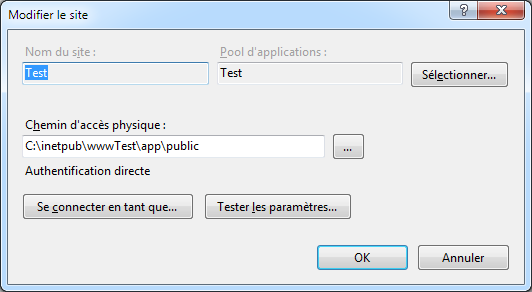
L’étape suivante consiste en la création de fichiers d’alias désignant les instances GTServer (essentiellement ip/nom de la machine GTServer et port) à contacter par les scripts GTWeb.
Tests d’URL
Dans un navigateur, entrer l’URL
http://[server]/index.php?alias=[instance]&t=1
On peut mettre n’importe quelle valeur à la place de 1 pour le paramètre t. Si votre serveur Web écoute sur le port par défaut 80 il faudra uniquement indiquer son nom par contre s’il écoute sur un autre port il faudra rajouter le numéro de port à la suite du nom du serveur par exemple si 81 est le numéro de port l’URL sera définie ainsi :
http://[server:81]/index.php?alias=[instance]&t=1
Exemple de sortie :
- Pas de fichier de conf

- GTServer pas démarré
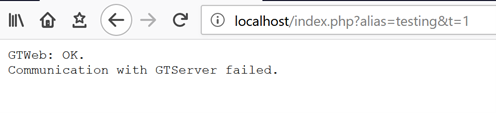
- URL et serveurs OK :
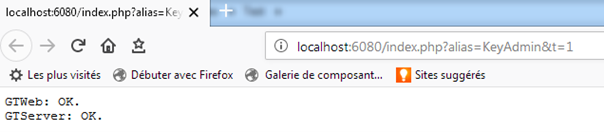
Description d’un fichier .conf (instance GTWeb vers une instance GTServer)
Les fichiers .conf sont des fichiers texte définissent des alias/instances GTWeb pointant chacun vers une instance GTServer.
Le nom du fichier doit être « nom_instance.conf ». Le nom du fichier est sensible à la casse.
Ces fichiers .conf doivent être créés et placés dans le répertoire «config ».
Le contenu est compatible avec l’ancien GTWeb. Il doit contenir au moins 2 entrées :
IPADD=IP du serveur de l’instance
PORT=Port de l’instance
Optionnellement, il peut contenir les paramètres SSL via SSLMODE
SSLMODE=tls
Et le paramètre de timeout de réception TCP/IP entre GTWeb et GTServer (en secondes)
TIMEOUT=60
Il n’y a plus besoin d’indiquer la version du protocole.
Exemple de fichier .conf pour accéder à une instance GTServer version 2022
IPADD=127.0.0.1
PORT=3000


